
В мире системного администрирования крайне важно внимательно следить за производительностью вашего сервера. Monitorix — это мощный, легкий инструмент мониторинга системы с открытым исходным кодом, который может помочь вам достичь этой цели. Эта статья проведет вас через процесс установки Monitorix в Ubuntu 24.04 и предоставит вам комплексное решение для мониторинга жизненно важной статистики вашей системы.
Что такое Мониторикс?
Monitorix — это бесплатный и легкий инструмент с открытым исходным кодом, предназначенный для мониторинга системных и сетевых ресурсов. Он особенно хорошо подходит для систем Linux и UNIX, что делает его отличным выбором для пользователей Ubuntu. Monitorix собирает системные данные и представляет их через веб-интерфейс, позволяя вам визуализировать различные аспекты производительности вашей системы с течением времени.
Ключевые особенности Monitorix включают в себя:
- Мониторинг системных ресурсов в режиме реального времени
- Настраиваемые графики для различных показателей
- Низкое потребление ресурсов
- Простая установка и настройка
- Поддержка нескольких операционных систем
По сравнению с другими инструментами мониторинга, такими как Nagios или Zabbix, Monitorix выделяется своей простотой и низкими накладными расходами, что делает его идеальным для персональных серверов или развертываний малого и среднего размера.
Подготовка вашей системы Ubuntu 24.04
Чтобы обеспечить беспрепятственный процесс установки, начнем с обновления вашей системы и установки необходимых зависимостей:
sudo apt update
sudo apt upgrade -y
sudo apt install curl apt-transport-https ca-certificates -yЕсли у вас включен брандмауэр, вам необходимо разрешить входящие соединения через порт 8080, который является портом по умолчанию, используемым веб-интерфейсом Monitorix. Для UFW (несложный брандмауэр) используйте следующую команду:
sudo ufw allow 8080/tcpНе забудьте перезагрузить брандмауэр после внесения изменений:
sudo ufw reloadУстановка Monitorix в Ubuntu 24.04
Теперь, когда наша система подготовлена, приступим к установке Monitorix:
1. Добавьте репозиторий Monitorix.
Сначала нам нужно добавить репозиторий Monitorix в нашу систему. Создайте новый файл с именем monitorix.list в /etc/apt/sources.list.d/ каталог:
sudo nano /etc/apt/sources.list.d/monitorix.listДобавьте в файл следующую строку:
deb [arch=amd64] https://apt.izzysoft.de/ubuntu generic universeСохраните и закройте файл (Ctrl+X, затем Y, затем Enter).
2. Импортируйте ключ GPG.
Чтобы убедиться в подлинности пакетов, импортируйте ключ GPG репозитория:
curl -fsSL https://apt.izzysoft.de/izzysoft.asc | sudo gpg --dearmor -o /usr/share/keyrings/izzysoft-archive-keyring.gpg3. Обновите списки пакетов.
Обновите списки пакетов, включив в них новый репозиторий:
sudo apt update4. Установите Мониторикс
Теперь установите Monitorix, используя следующую команду:
sudo apt install monitorix -y5. Проверка установки
Чтобы убедиться, что Monitorix установлен правильно, проверьте его статус:
sudo systemctl status monitorixВы должны увидеть выходные данные, указывающие, что служба активна и работает.
Настройка Мониторикс
После установки вы можете настроить Monitorix в соответствии со своими потребностями. Основной файл конфигурации находится по адресу /etc/monitorix/monitorix.conf. Давайте посмотрим на некоторые важные параметры конфигурации:
sudo nano /etc/monitorix/monitorix.confВот некоторые ключевые настройки, которые вы, возможно, захотите настроить:
title: установите собственный заголовок для вашего экземпляра Monitorix.hostname: Укажите имя хоста вашего сервера.theme: выбор между «белой» и «черной» темами.refresh_rate: Установите частоту обновления графиков (в секундах).enable_zoom: Включить или отключить масштабирование графика.
Вы также можете включить или отключить определенные модули мониторинга, комментируя или раскомментируя соответствующие разделы в файле конфигурации.
После внесения изменений сохраните файл и перезапустите Monitorix:
sudo systemctl restart monitorixЗапуск и включение службы Monitorix
Monitorix должен запуститься автоматически после установки. Однако если это не так, вы можете запустить его вручную:
sudo systemctl start monitorixЧтобы гарантировать автоматический запуск Monitorix при загрузке системы, включите службу:
sudo systemctl enable monitorixВы можете проверить статус службы Monitorix в любое время, используя:
sudo systemctl status monitorixДоступ к веб-интерфейсу Monitorix
Monitorix предоставляет веб-интерфейс для просмотра статистики вашей системы. По умолчанию он доступен по адресу:
http://your_server_ip:8080/monitorixЗаменять your_server_ip с фактическим IP-адресом или доменным именем вашего сервера.
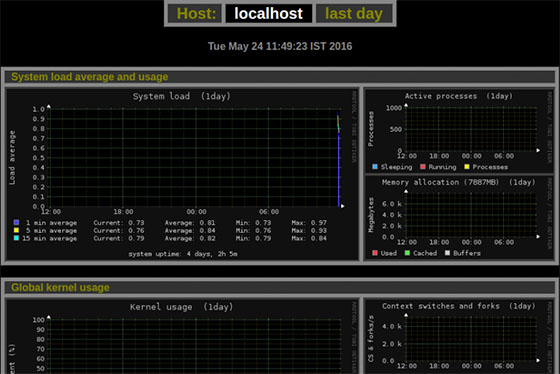
Если вы используете Apache или Nginx в качестве веб-сервера, возможно, вам захочется настроить обратный прокси-сервер для облегчения доступа. Вот базовая конфигурация Nginx:
server {
listen 80;
server_name monitorix.yourdomain.com;
location / {
proxy_pass http://localhost:8080;
proxy_set_header Host $host;
proxy_set_header X-Real-IP $remote_addr;
}
}Для дополнительной безопасности рассмотрите возможность настройки аутентификации для веб-интерфейса Monitorix. Вы можете сделать это, отредактировав файл конфигурации Apache для Monitorix:
sudo nano /etc/apache2/conf-available/monitorix.confДобавьте следующие строки в <Directory> блокировать:
AuthType Basic
AuthName "Monitorix Access"
AuthUserFile /etc/monitorix/.htpasswd
Require valid-userЗатем создайте файл паролей:
sudo htpasswd -c /etc/monitorix/.htpasswd your_usernameНе забудьте перезапустить Apache после внесения этих изменений:
sudo systemctl restart apache2Изучение возможностей Monitorix
После входа в веб-интерфейс Monitorix вам будет предоставлена обширная информация о вашей системе. Вот краткий обзор некоторых ключевых особенностей:
- Загрузка системы: просмотр использования ЦП, потребления памяти и средних показателей загрузки системы.
- Сетевой трафик: Мониторинг входящего и исходящего сетевого трафика на всех интерфейсах.
- Использование диска: Отслеживать дисковые операции ввода-вывода и доступное пространство во всех смонтированных файловых системах.
- Системные службы: Отслеживайте состояние ключевых системных служб, таких как Apache, MySQL и SSH.
- Температура системы: следите за температурой вашей системы (если датчики доступны).
Чтобы настроить панель мониторинга, вы можете изменить порядок графиков, перетаскивая их. Вы также можете увеличить отдельные периоды времени для более детального анализа.
Устранение распространенных проблем
Хотя Monitorix в целом надежен, у вас могут возникнуть некоторые проблемы. Вот решения распространенных проблем:
Служба не запускается
Если служба Monitorix не запускается, проверьте системные журналы:
sudo journalctl -u monitorixИщите любые сообщения об ошибках, которые могут указывать на причину проблемы.
Веб-интерфейс недоступен
Если вы не можете получить доступ к веб-интерфейсу, убедитесь, что:
- Служба Monitorix запущена
- Ваш брандмауэр разрешает соединения через порт 8080.
- Веб-сервер (если он используется) настроен правильно.
Графики не обновляются
Если графики не обновляются, проверьте следующее:
- Служба Monitorix запущена
- Системное время правильное
- На диске достаточно места для хранения файлов RRD
Обновление Мониникикс
Чтобы поддерживать Monitorix в актуальном состоянии, регулярно проверяйте наличие обновлений:
sudo apt updateЕсли обновления доступны, примените их безопасно:
sudo apt upgrade monitorixПосле обновления перезапустите службу Monitorix:
sudo systemctl restart monitorix